皮夾老是塞滿一堆會員卡變得很胖?或者老是帶錯張會員卡出門?別擔心,將你的會員卡全部裝到 iPhone 裡,就不會有這些問題了!「許多卡」是一款免費的會員卡整合軟體,只要將會員卡的條碼掃描進去,需要用到時不用東翻西找,只要打開 App 就可以使用了,這樣是不是方便多了呢?
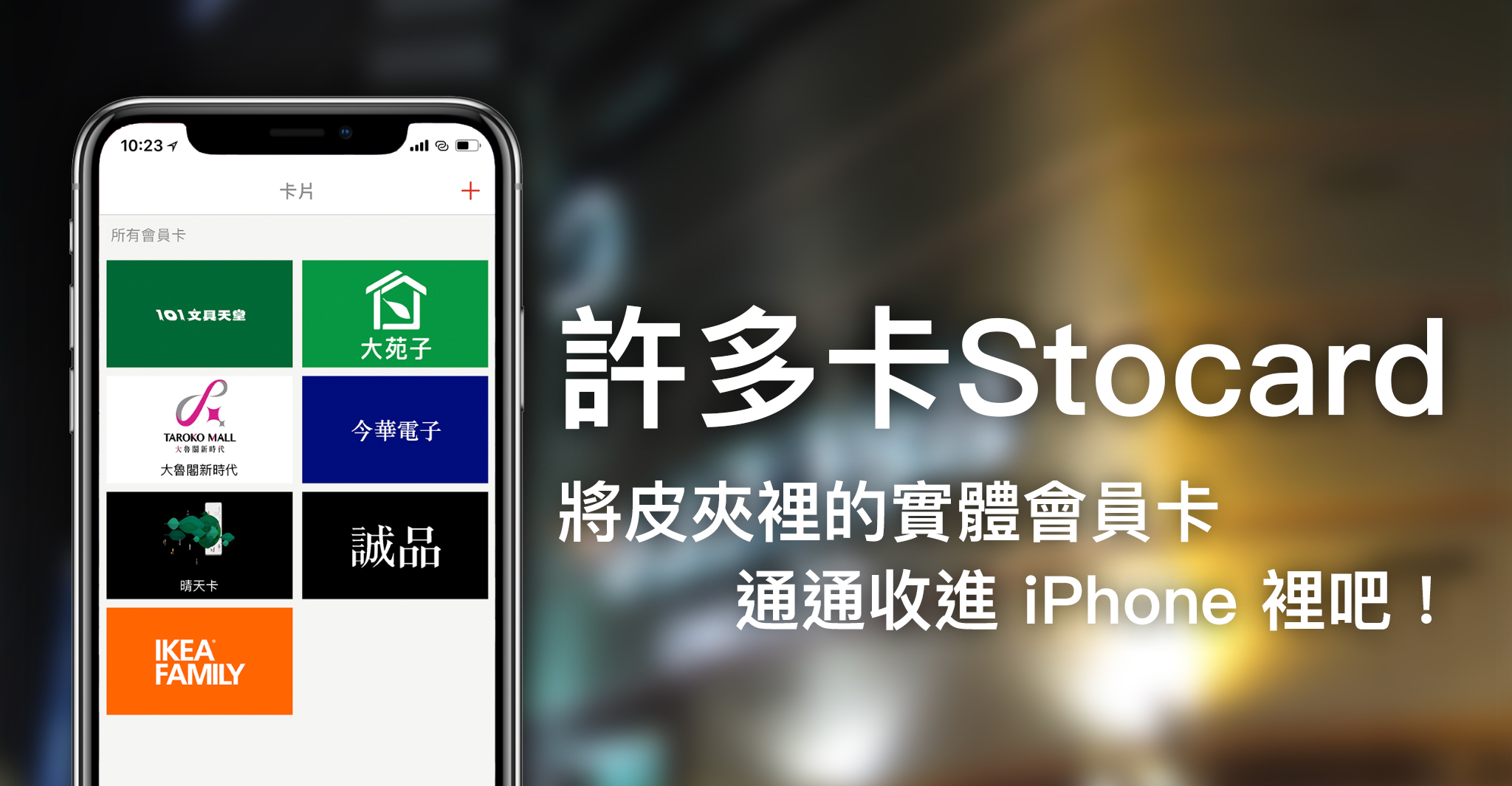
如何將會員卡加入「許多卡」
許多卡的使用方式很簡單,第一次打開時我們就可以看到介面上有各式常見的會員卡,點一下就可以掃描實體會員卡上的條碼到 App 中,過程十分的迅速,之後如果要新增更多的卡片,我們也可以按一下右上角的「+」來將卡片加入「許多卡」。
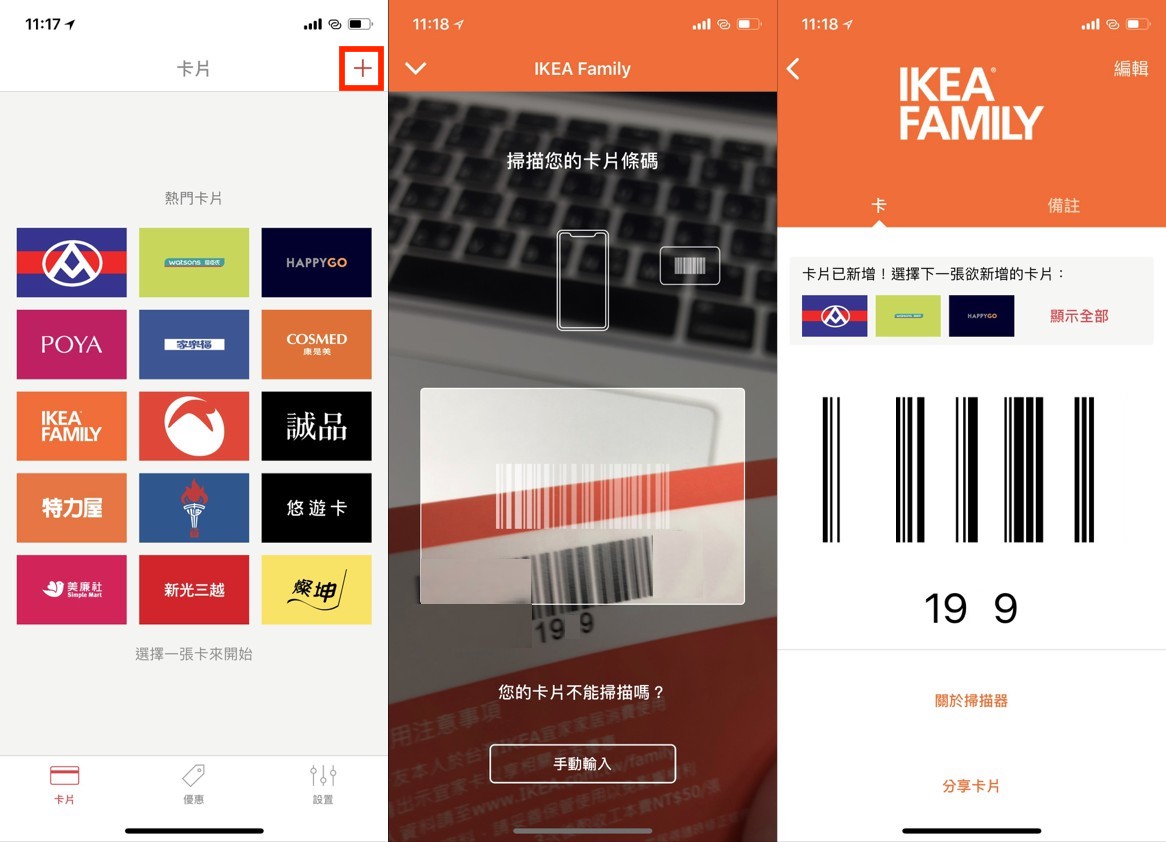
如果會員卡不在內建的類別中,可以加入「許多卡」嗎?
如果你的會員卡不在「許多卡」的預設類別中,我們也可以加入我們自訂的卡片。
首先點一下主頁面右上角的「+」並選擇「其他卡片」,接著一樣掃描會員卡的條碼,最後輸入卡片的名稱並按下「儲存」,就完成自訂卡片的加入了。
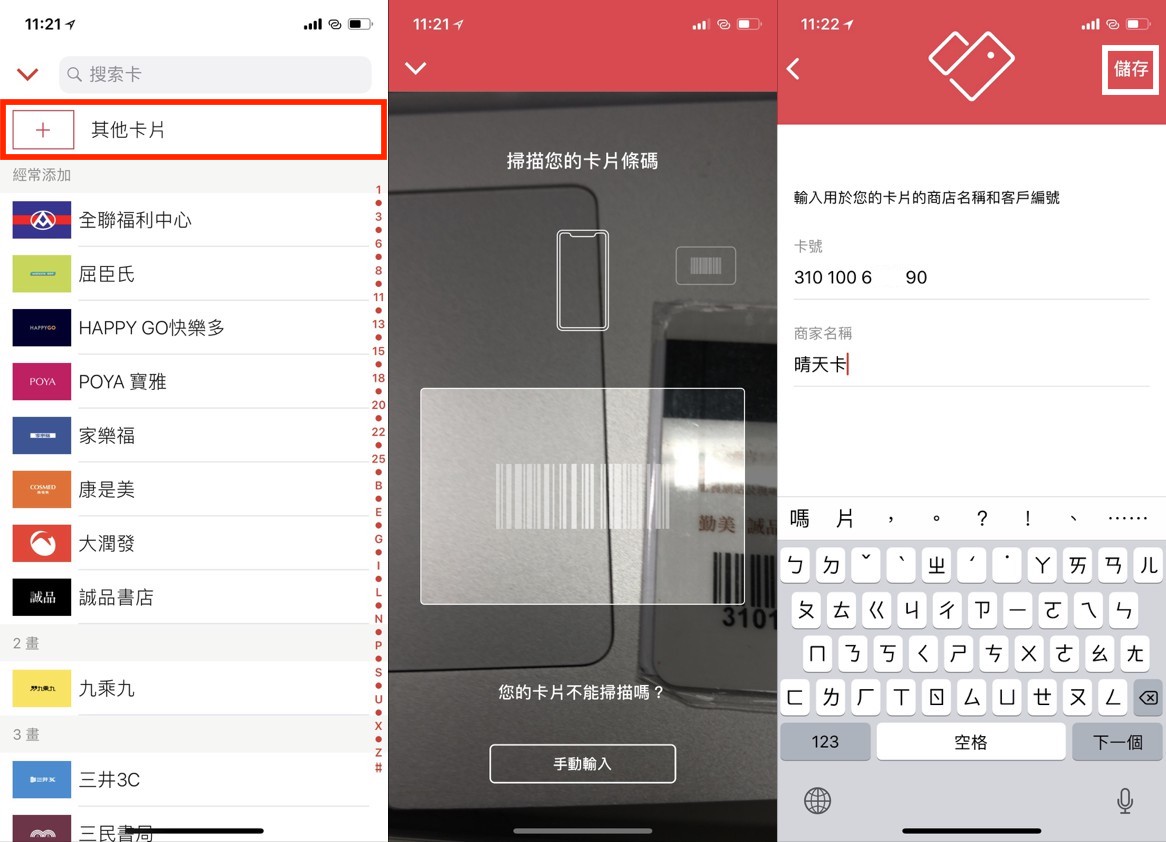
輸入完成後,要怎麼使用會員卡呢?
就在我們開心的輸入完我們所有的會員卡後,問題來了,我們要怎麼使用呢?
「許多卡」的使用非常簡單,進入「許多卡」後我們就可以看到我們的卡片牆,只需要點一下你要用的會員卡,「許多卡」就會將條碼顯示出來,這時候我們只要交給店家掃描條碼,對方就可以輸入你的會員了。
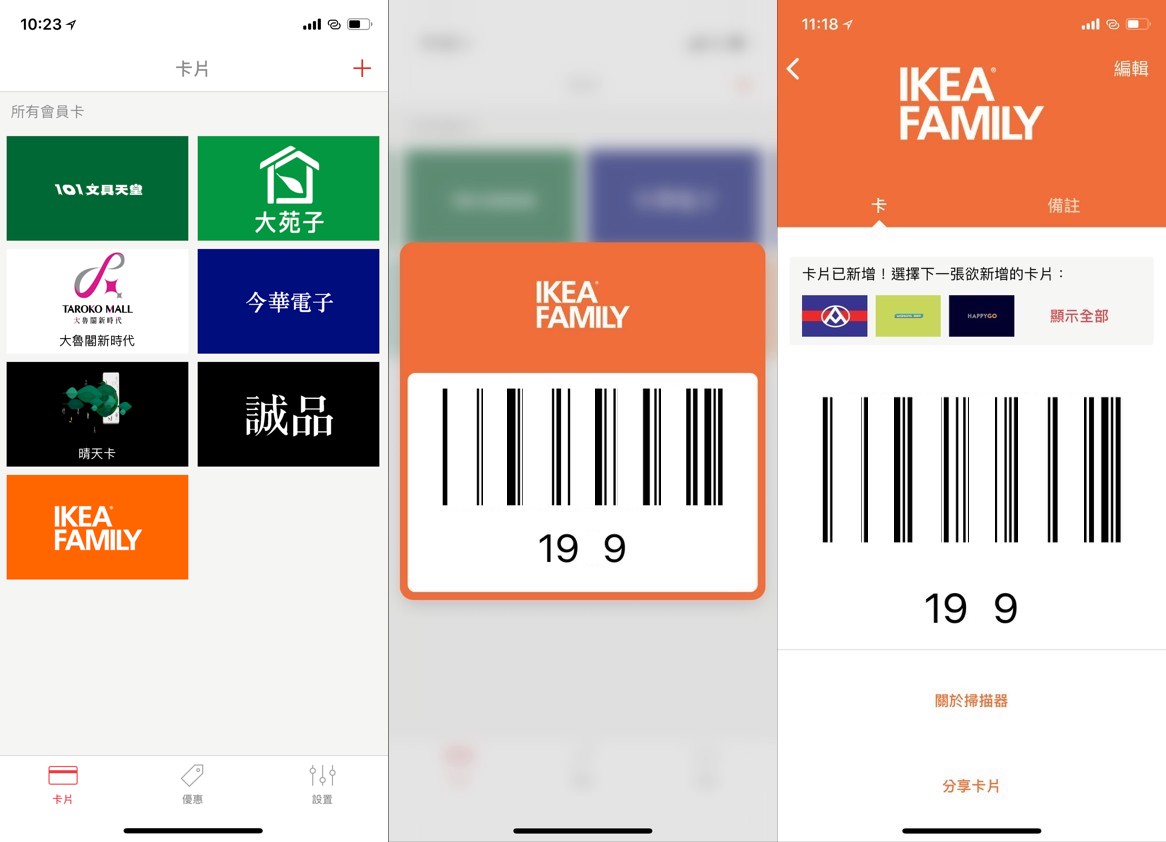
順帶一提,如果你有 Apple Watch 的話,「許多卡」也有支援 Watch App,我們也可以直接在 Apple Watch 上開啟「許多卡」來顯示會員條碼,也算是一項滿貼心的功能。
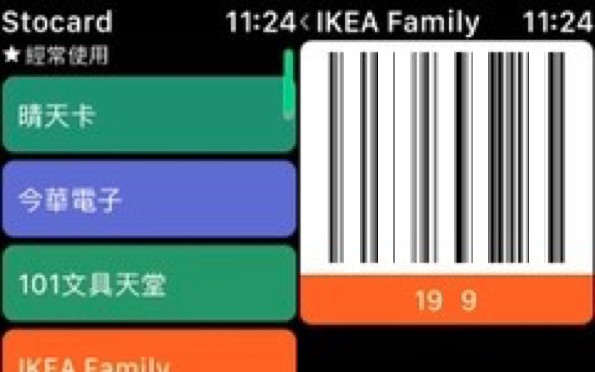
將卡片加入 Wallet
習慣使用 Apple 內建的「Wallet」的話,「許多卡」所製作出來的卡片也可以加入 Wallet 中使用。
只要先點一下要加入 Wallet 的會員卡再點一下下面的「分享卡片」,選擇「添加至 Apple Wallet」,最後按下「加入」就可以將卡片加入 Wallet 了。
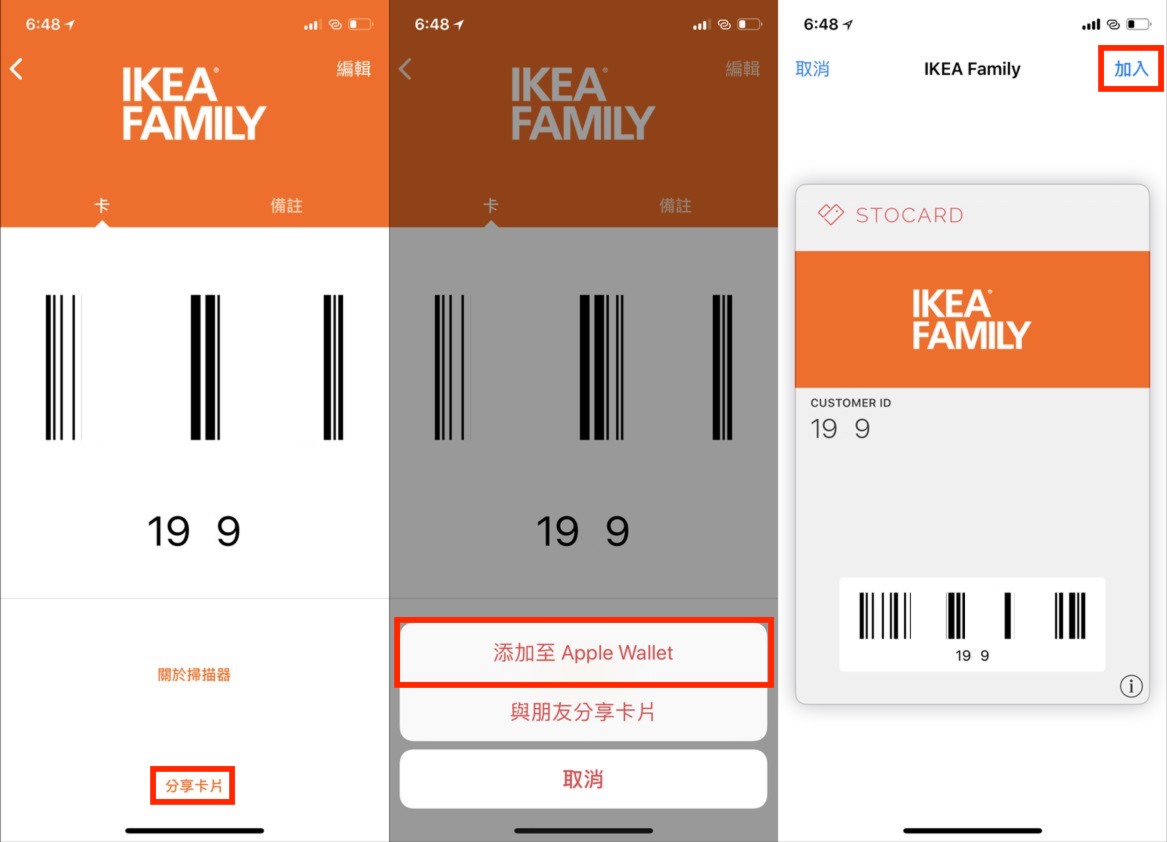
如果換手機或者我有兩支手機,會員卡需要重新輸入嗎?
如果你要換手機或者你有很多隻手機,不用擔心需要將這些會員卡一一重新輸入,因為「許多卡」支援帳號備份,只要你登入 Facebook、Google 或電子郵件帳號,就可以將所有會員卡備份,下次只需要登入你的帳號,這些會員卡就會回復到你的裝置了。
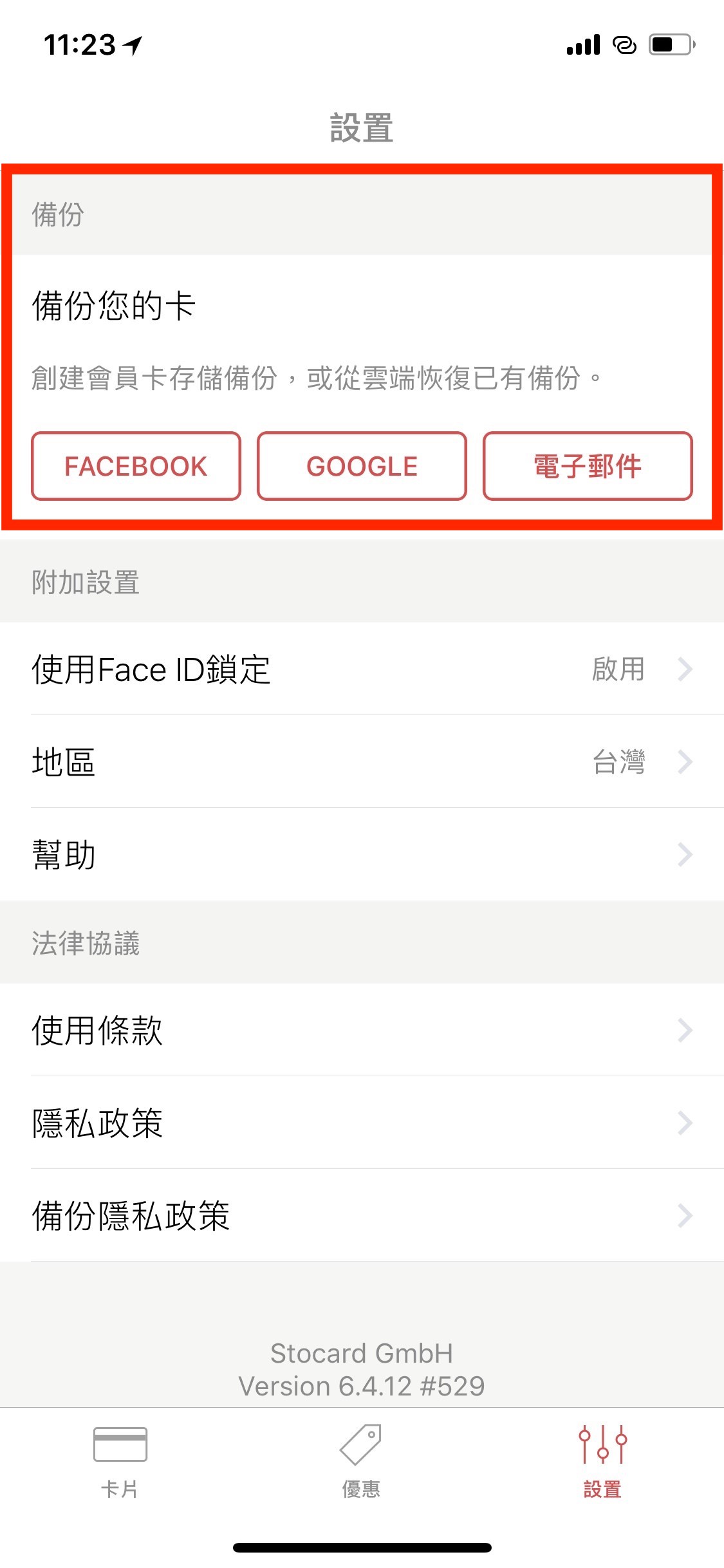
如果你想將卡片做得更細緻、更漂亮的話,也可以參考我們先前的 Pass2u 及 Passdock 製作會員卡的教學:
